我们很多使用win10系统的小伙伴,某个硬盘分区中存在很多的垃圾文件,想要通过格式化的方式一键清理,可是操作后发现硬盘分区无法格式化,面对这个问题,很多人都不知道应该如何解决,那么既然的win10教程就来为大伙分享win10硬盘分区格式化失败的解决方法,有需要的小伙伴欢迎来本站查看完整的操作步骤吧。
win10硬盘分区格式化失败解决方法
1、右击桌面上的“此电脑”,选择菜单选项中的“管理”打开。
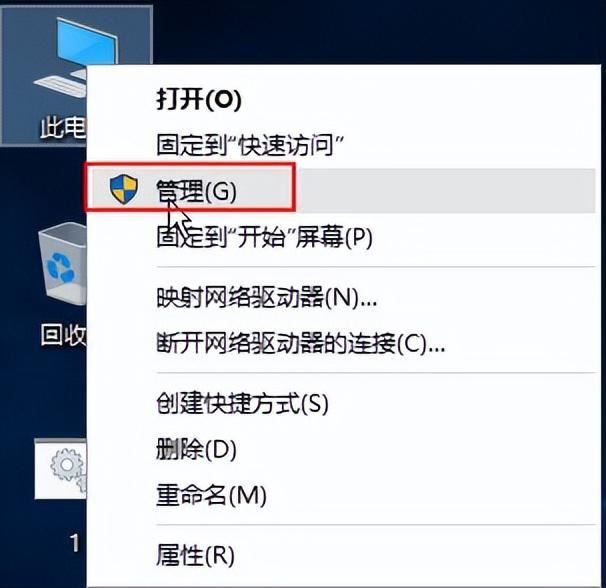
2、在打开的界面中,点击左侧“存储”选项下方的“磁盘管理”,找到右侧中无法格式化的磁盘,选中右击选择“删除卷”。
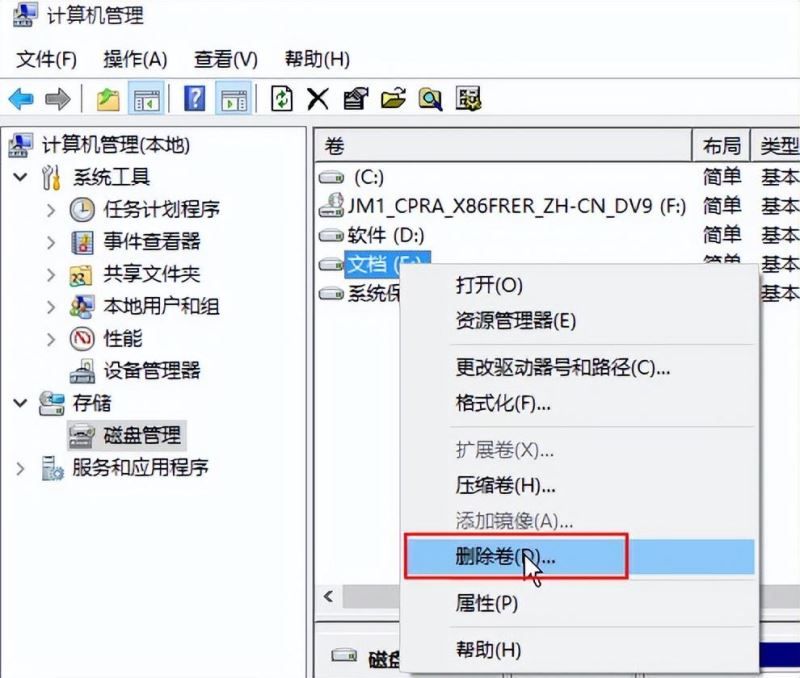
3、在弹出的提示框中点击“是”。
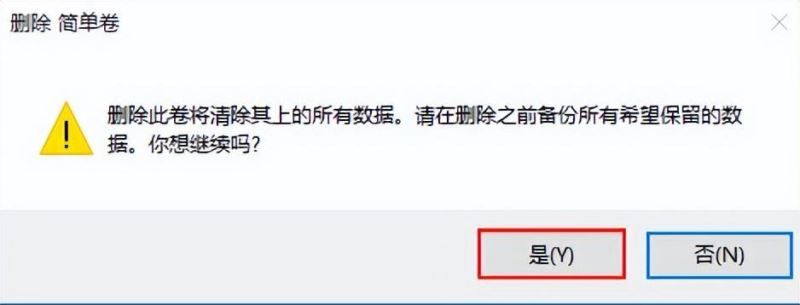
4、右击选择选项中的“新建简单卷”。
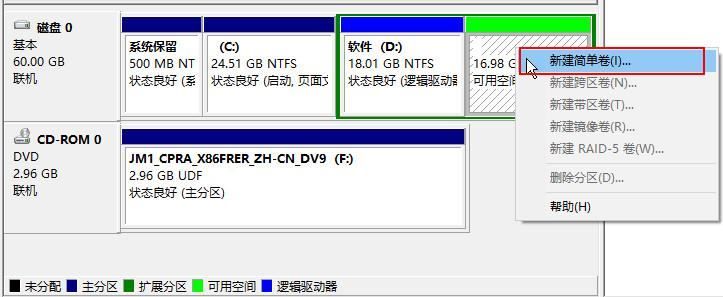
5、然后根据提示依次点击“下一步”即可。
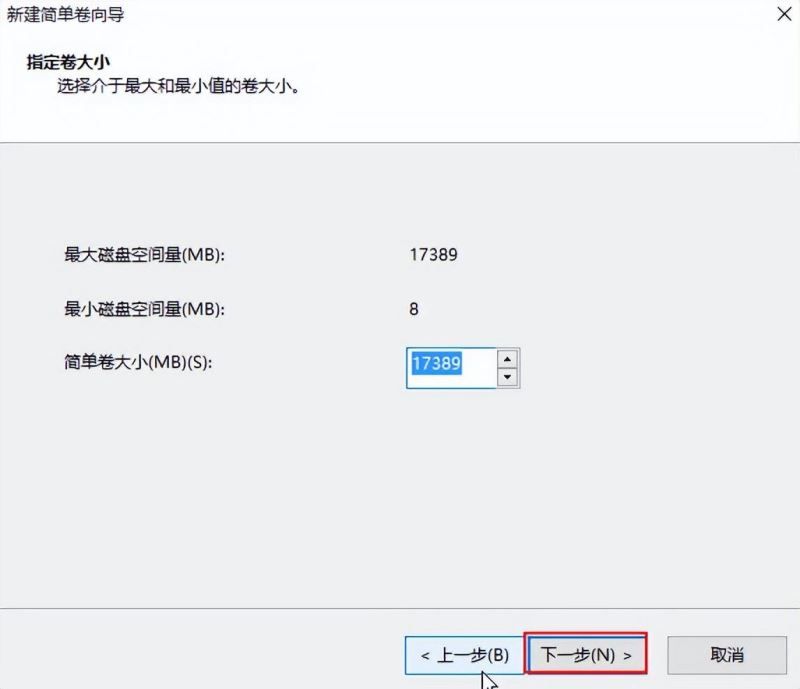
以上是win10硬盘分区无法格式化怎么办?win10硬盘分区格式化失败解决方法的详细内容。更多信息请关注PHP中文网其他相关文章!




